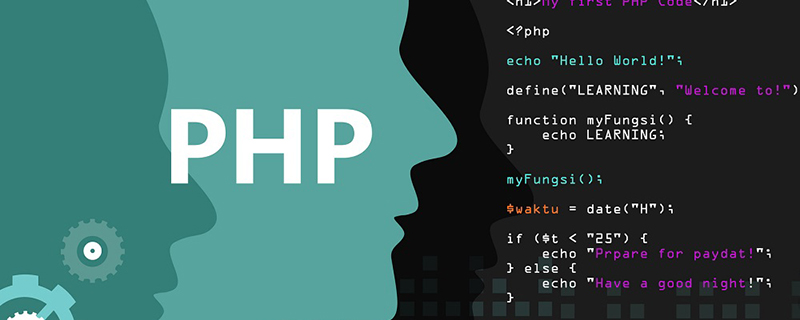宝塔面板建立FTP的方法:1、安装FTP;2、创建FTP;3、开启端口;4、修改端口;5、安装xftp;6、连接服务器。

一、FTP
1、安装 FTP
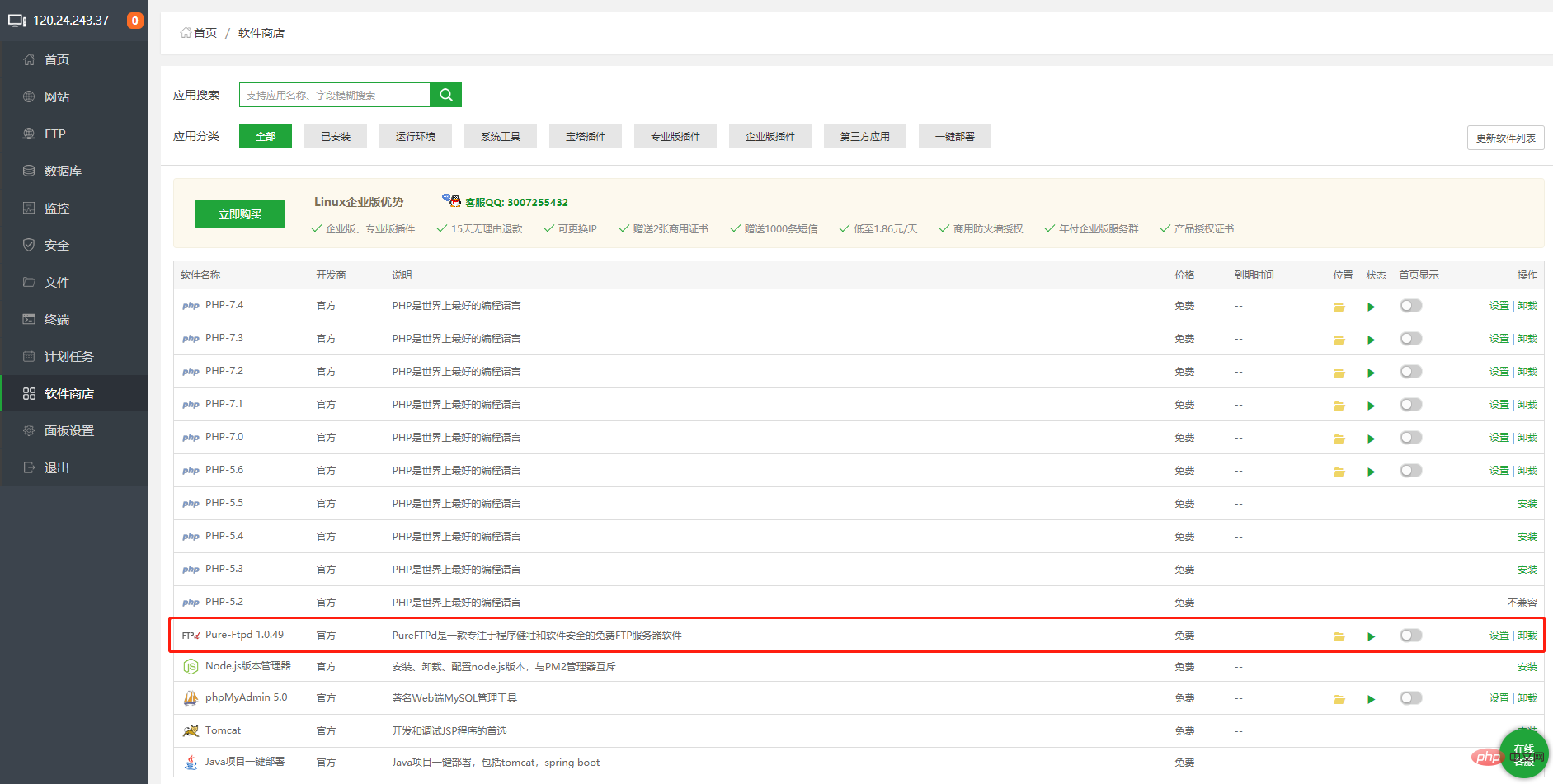
2、创建 FTP
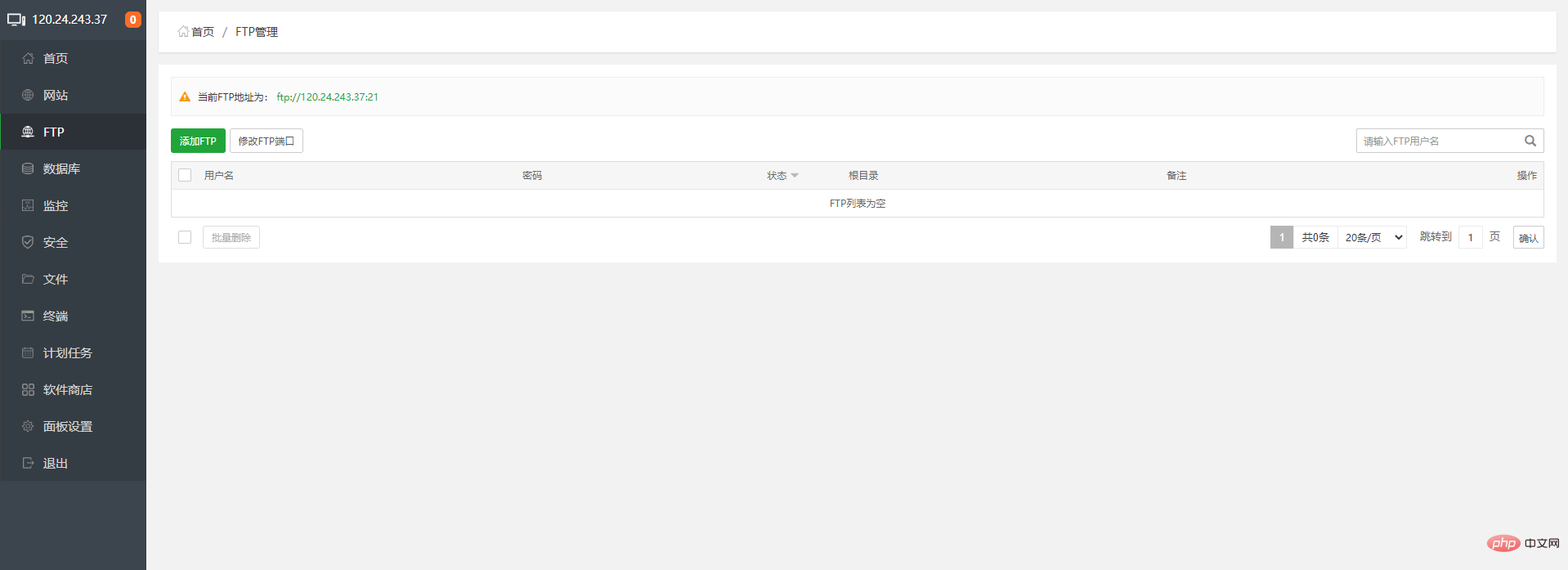
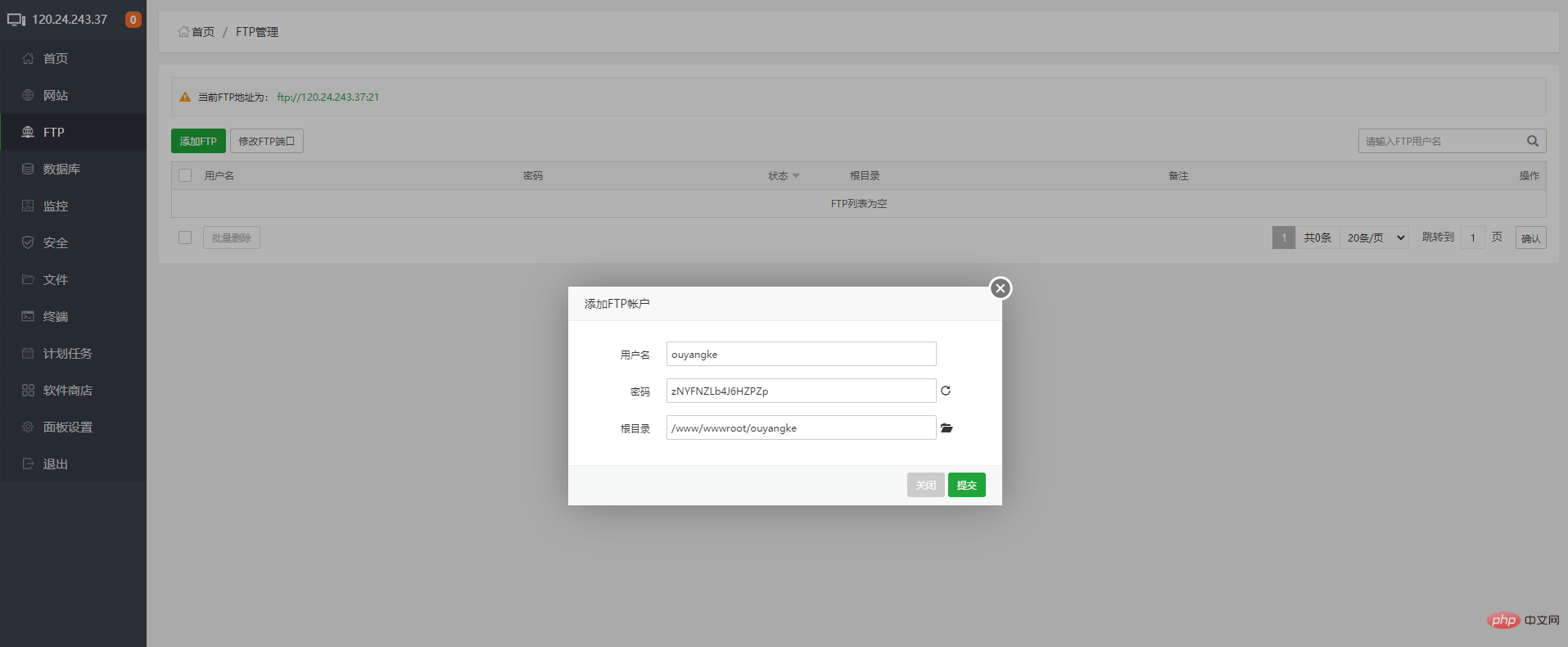
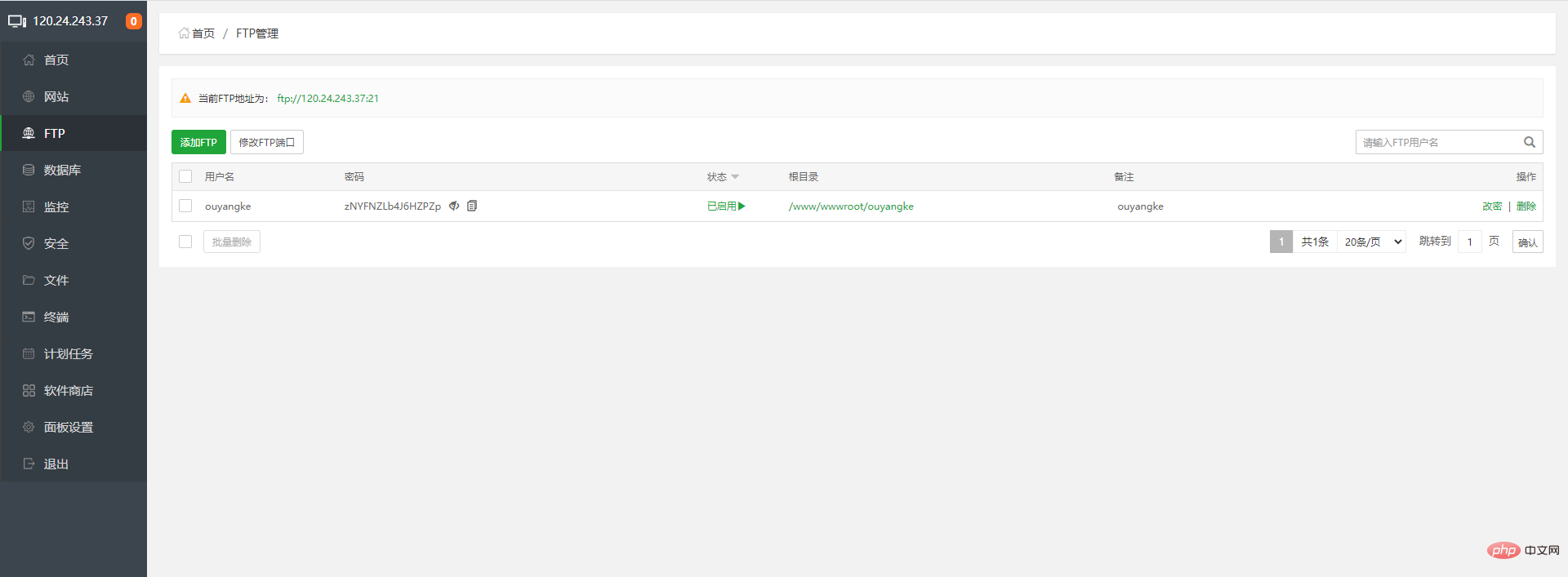
3、开启端口
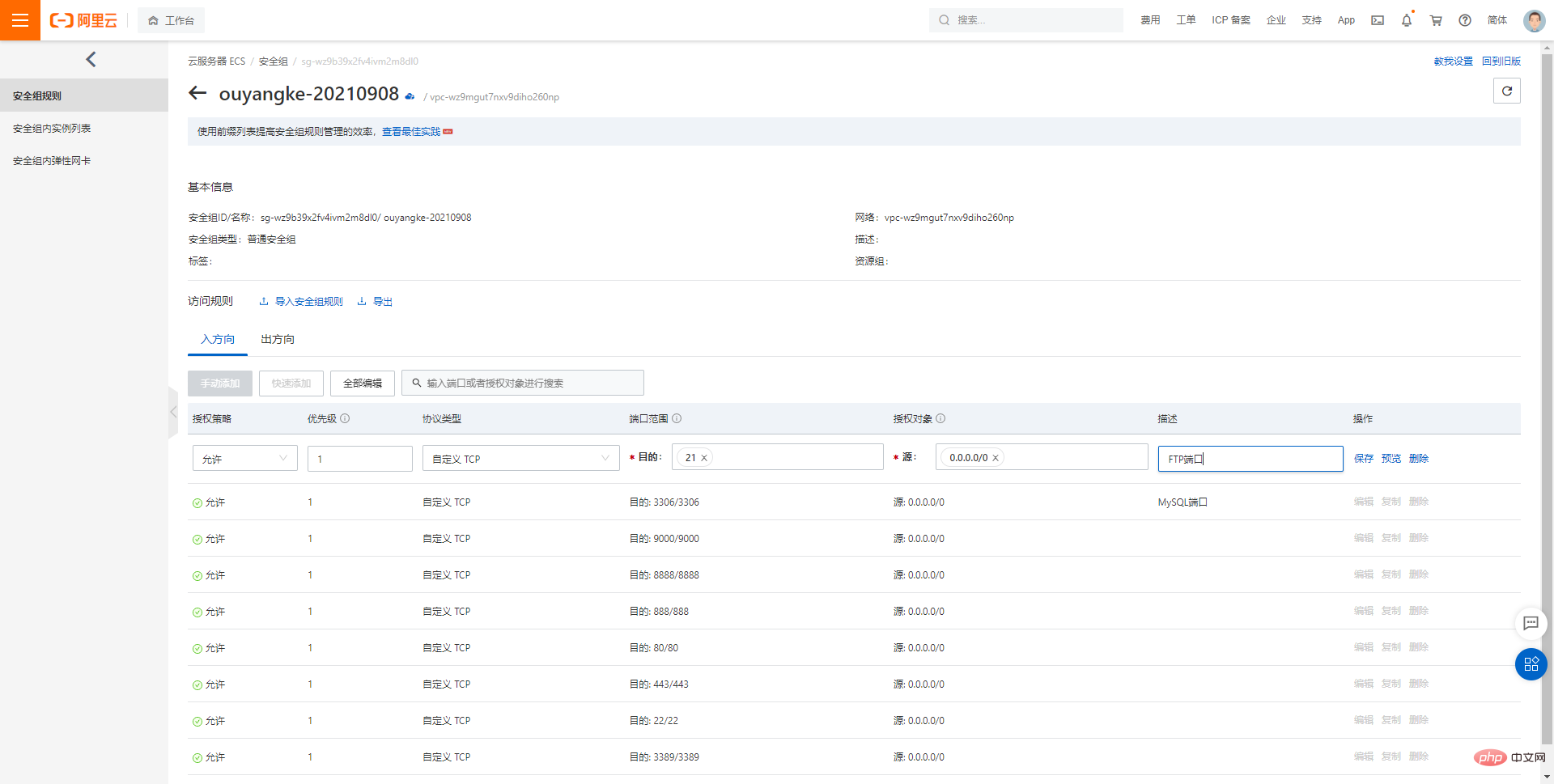
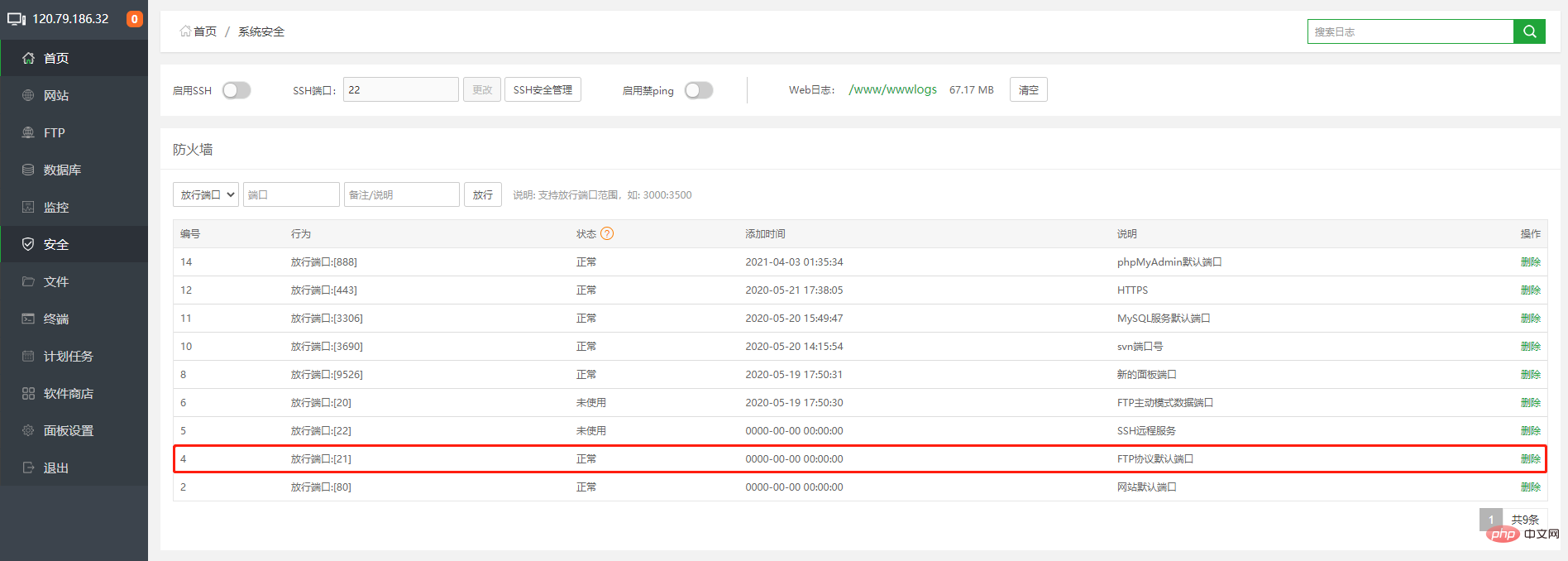
二、Xftp 软件
1、安装软件
-
Window 系统的有很多 FTP 软件,推荐:Xftp
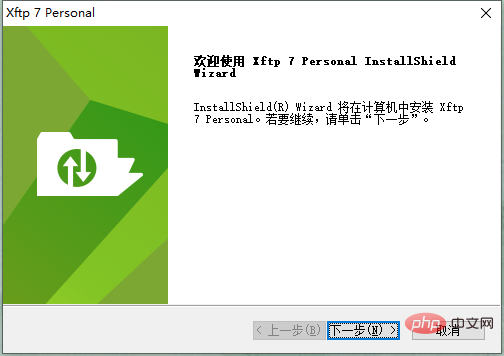
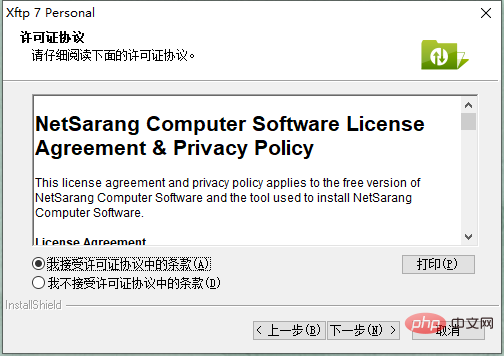
-
更改为 D 盘
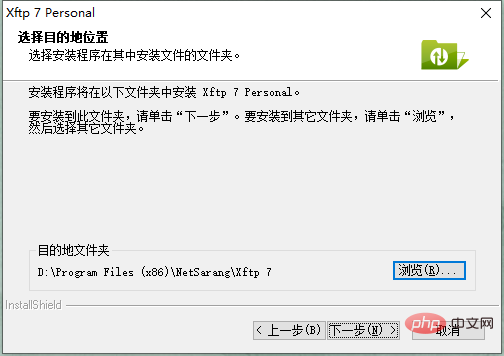
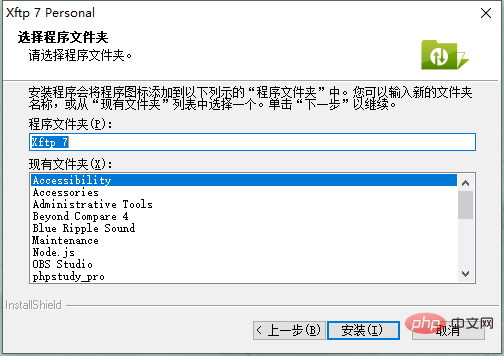
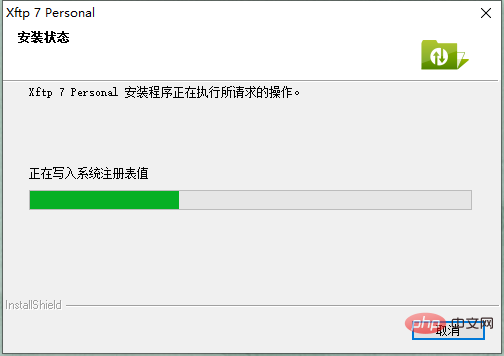
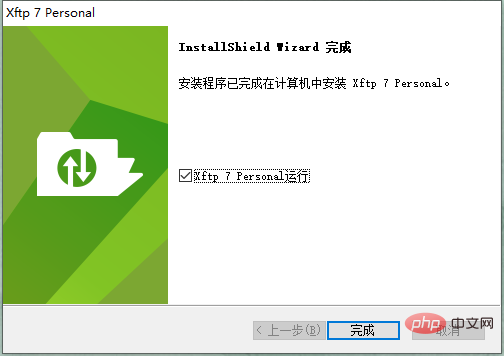
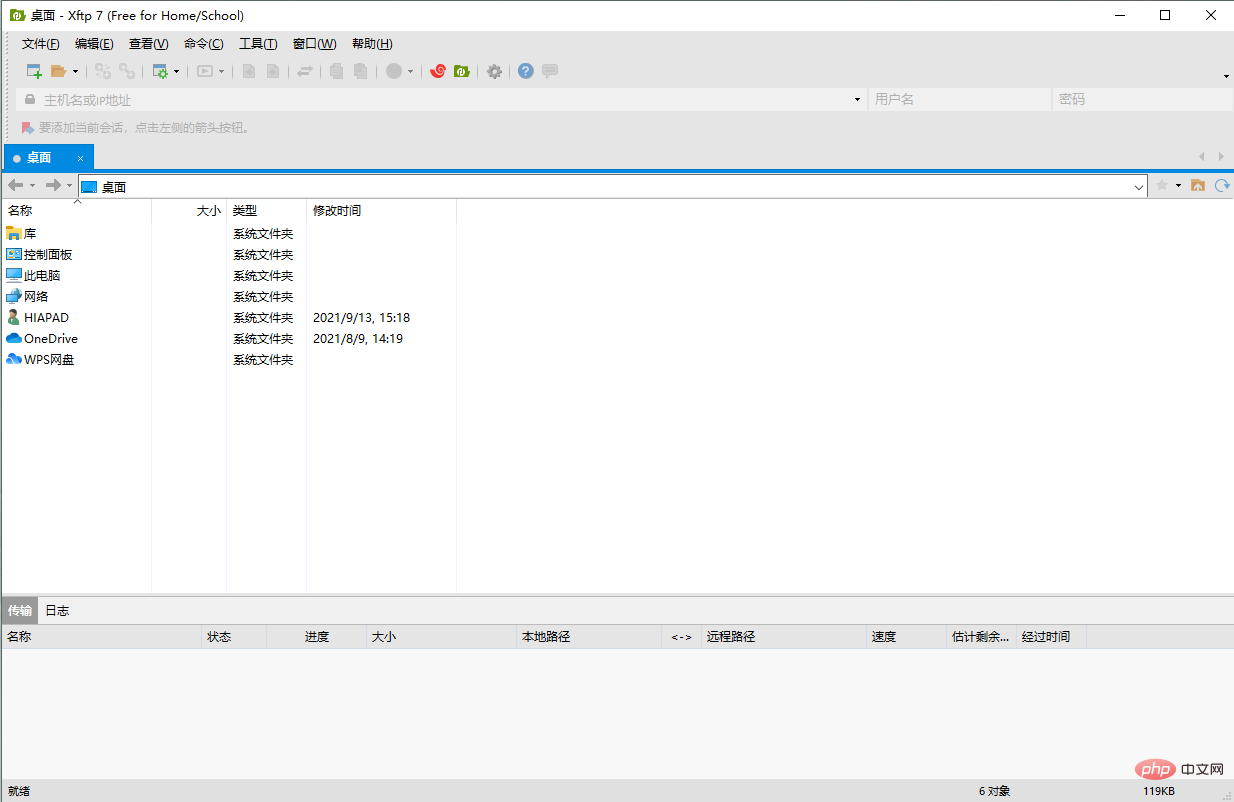
2、root 账户连接服务器
-
root 账户端口用 22
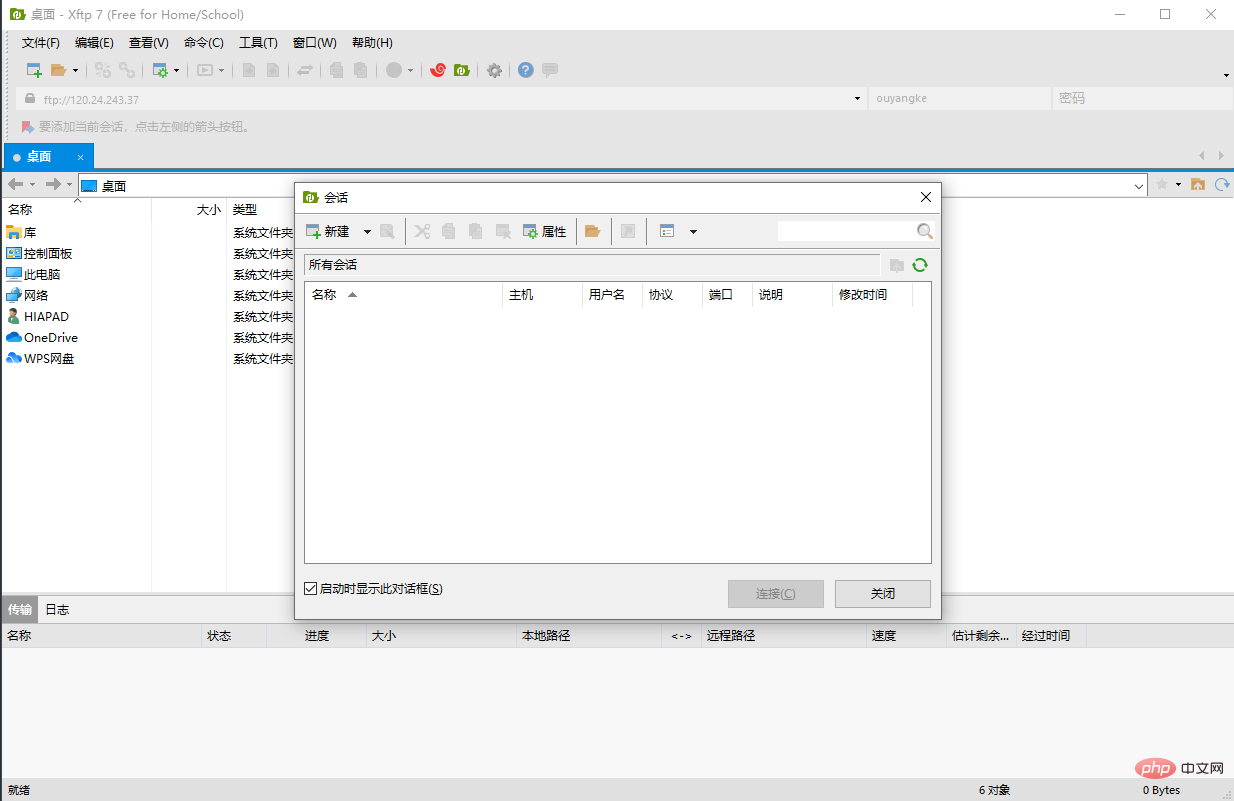
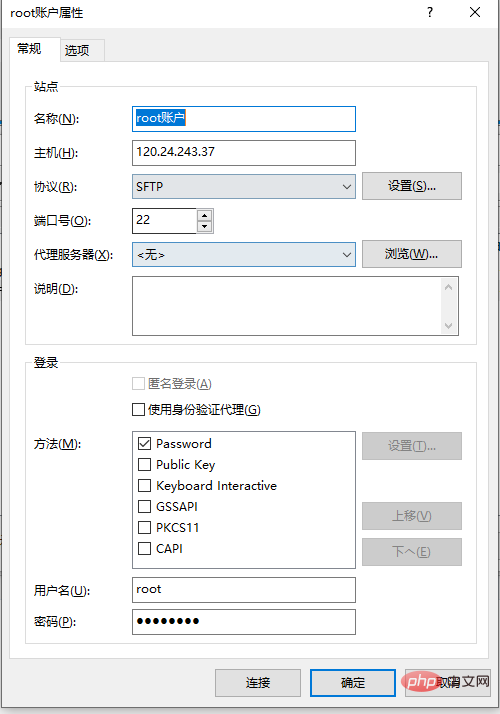
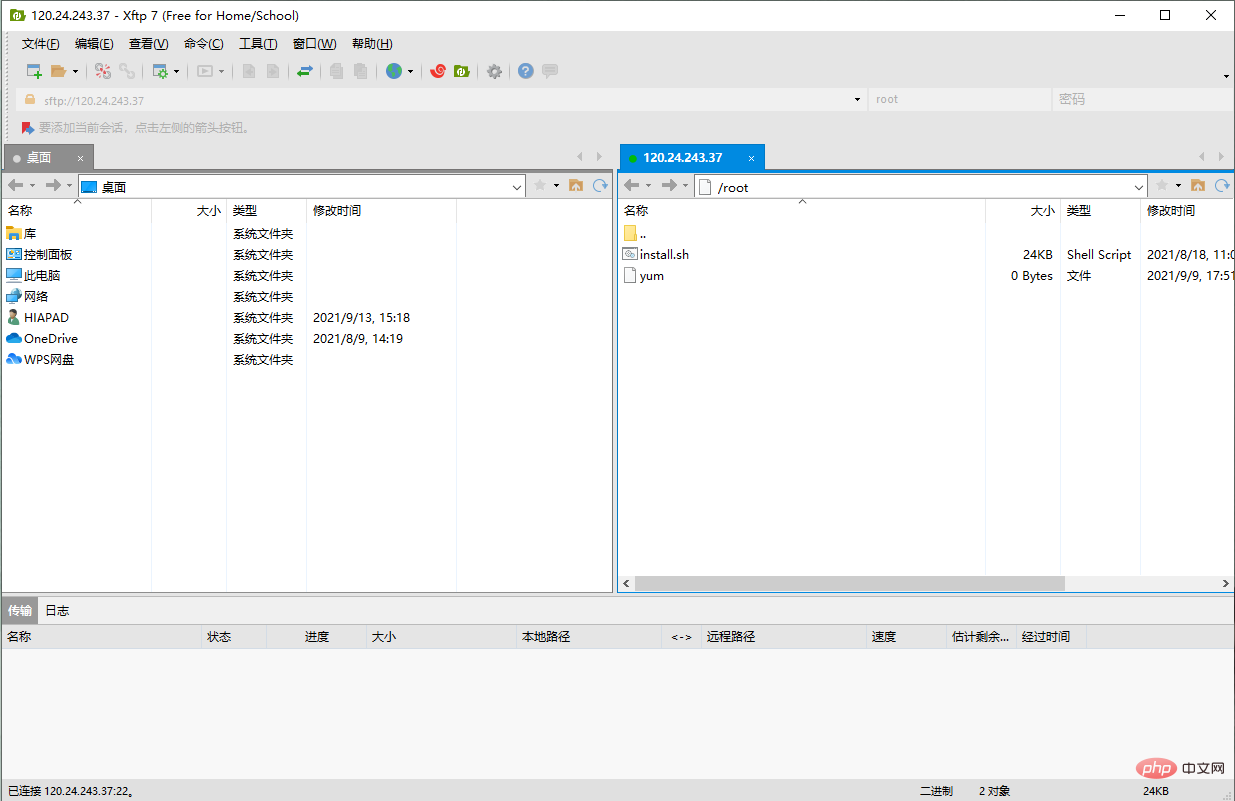
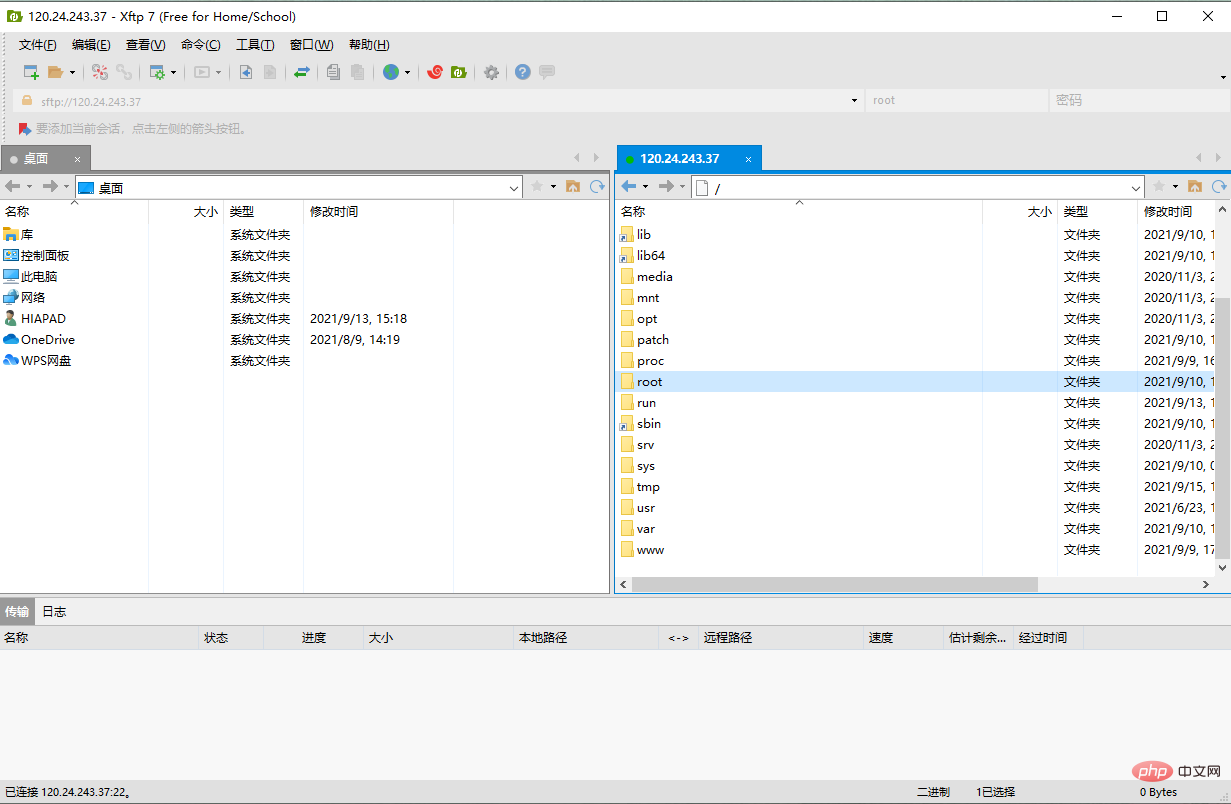
3、其他账户连接服务器
-
其他账户端口用 21
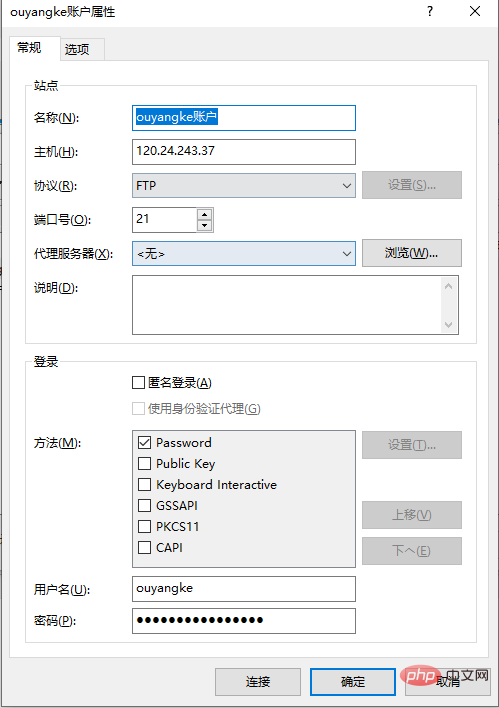
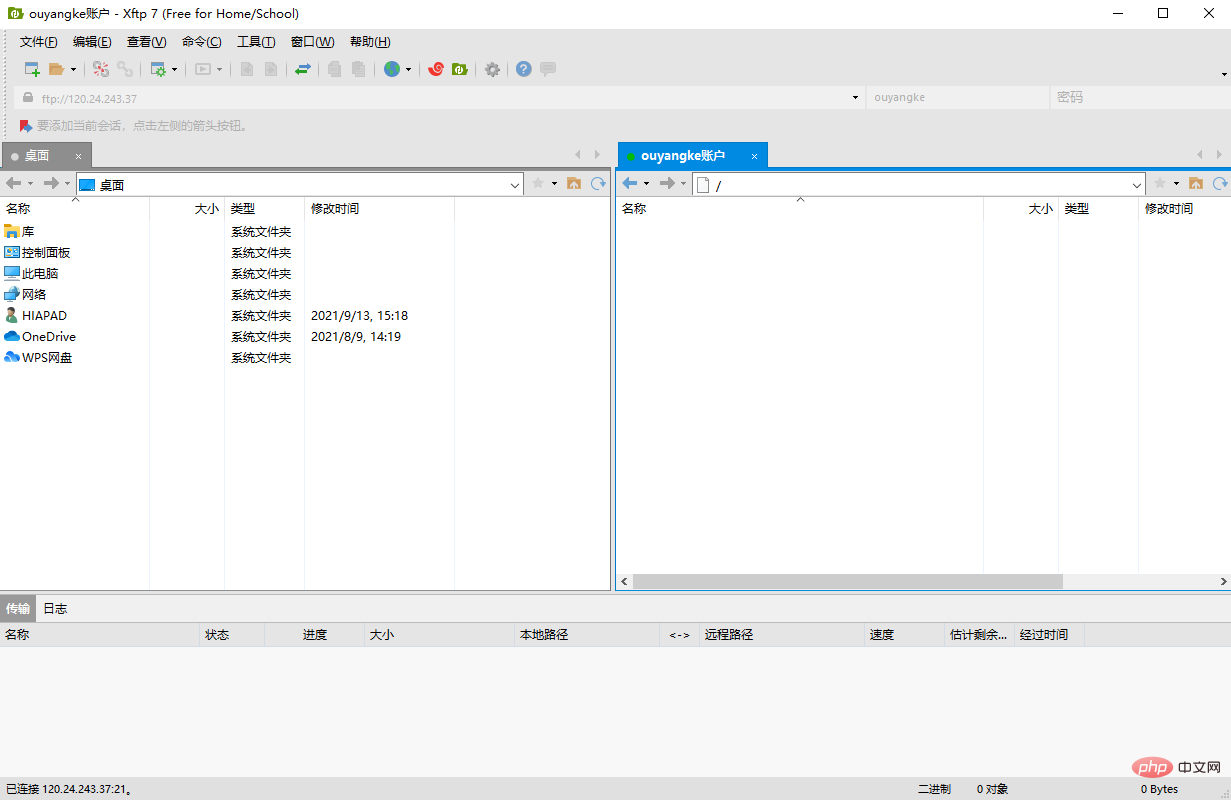
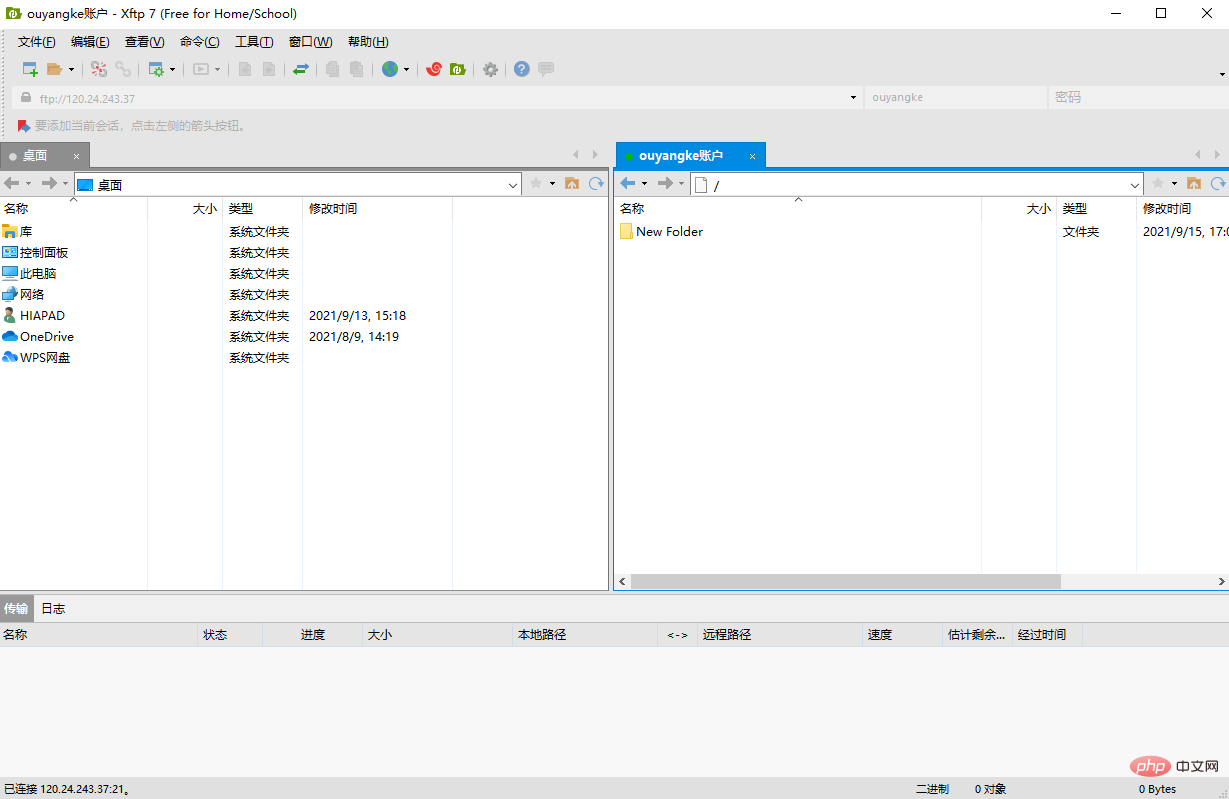
4、连接不上
-
在宝塔面板-》软件商店-》Pure-Ftpd-》设置-》配置修改-》搜搜 ForcePassiveIP 去掉#号,把 ip 地址改为公网 ip
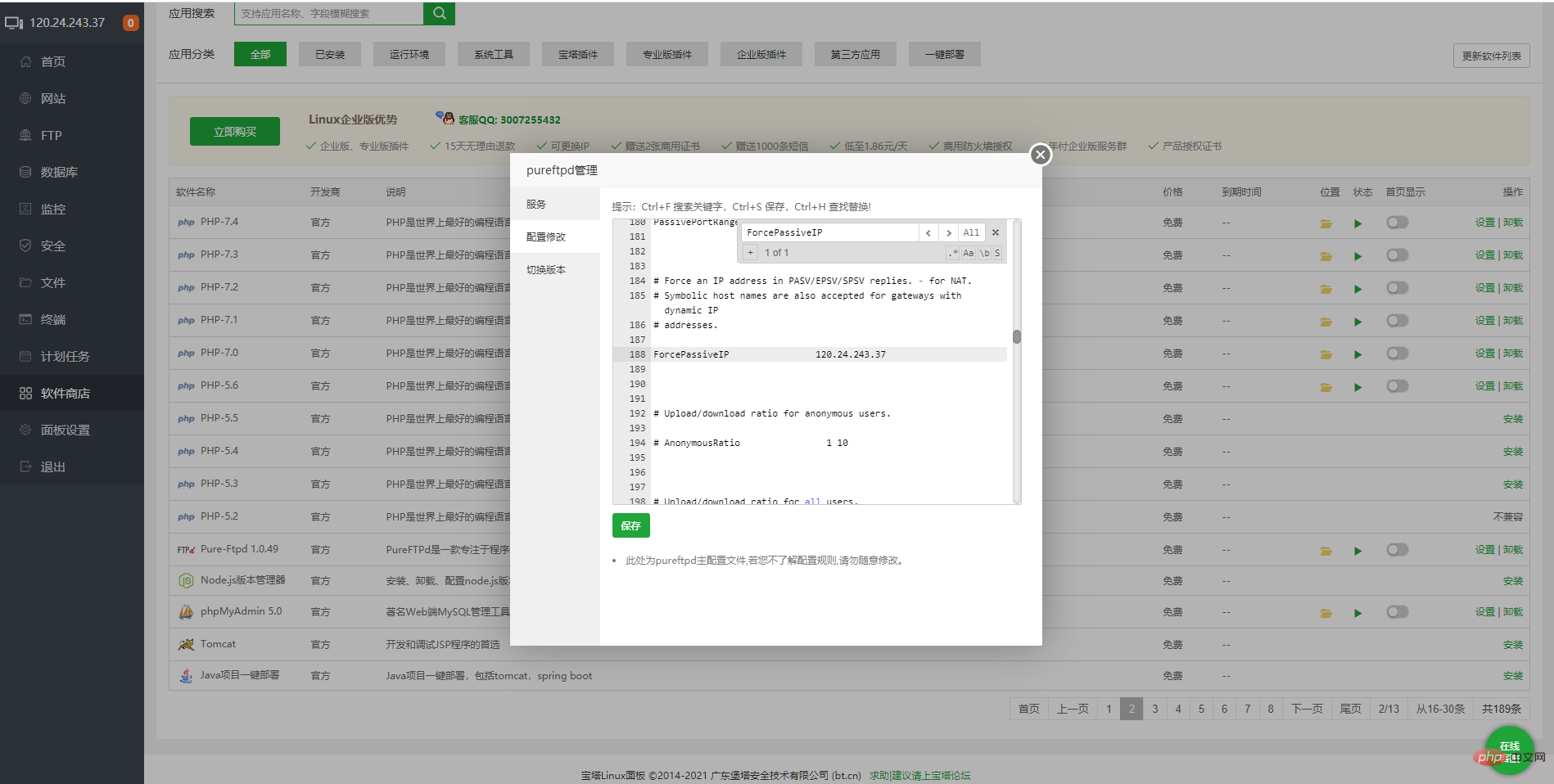
-
重启服务

-
Xftp-》选项-》被动模式和主动模式都试试
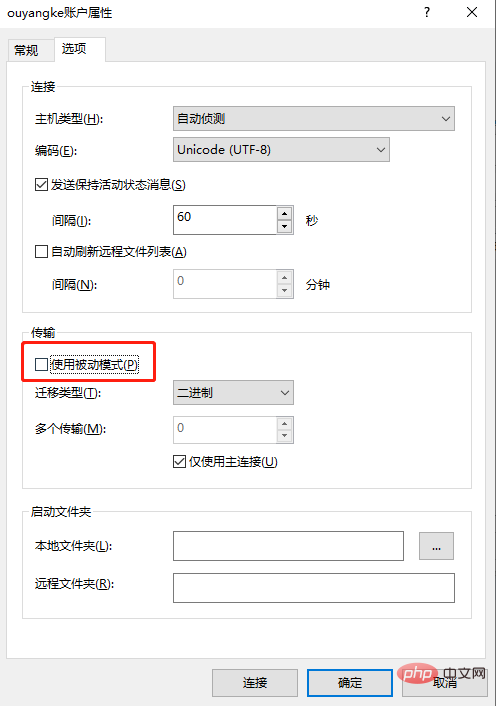
【专题:Linux CentOS服务器PHP运营环境搭建使用】
一、Xftp
二、Xftp
三、Xftp
四、Xftp
五、Xftp
推荐学习:Xftp
© 版权声明
文章版权归作者所有,未经允许请勿转载。
THE END